'>

Anda duduk di depan laptop Dell Anda dan menyalakannya seperti biasa. Ketika laptop Anda mendapatkan akses ke sistem Windows, Anda menyadari bahwa Anda tidak dapat mengetik apa pun. Berkabel, semuanya berfungsi dengan baik terakhir kali.
Yakinlah. Kamu tidak sendiri. Banyak pengguna Dell mengalami masalah yang sama dengan Anda. Lebih penting lagi, Anda dapat memperbaiki masalah ini sendiri dengan mudah. Baca panduan ini dan ikuti panduan langkah demi langkah untuk memecahkan masalah di laptop Anda.
Bagaimana cara memperbaiki keyboard laptop Dell saya tidak berfungsi?
Masalah keyboard laptop Anda tidak berfungsi dapat disebabkan oleh berbagai alasan. Di sini kami akan memberi tahu Anda 3 solusi mudah tetapi bermanfaat:
Coba satu per satu:
- Mulai ulang laptop Anda
- Copot pemasangan driver keyboard laptop Dell Anda
- Perbarui driver keyboard laptop Dell Anda
Solusi 1: Mulai ulang laptop Anda
Salah satu solusi cepat yang mudah untuk menyelesaikan masalah keyboard Anda yang tidak berfungsi adalah dengan memulai ulang laptop Anda. Beberapa pengguna menemukan bahwa restart benar-benar membuat keyboard mereka berfungsi kembali sekaligus. Jadi coba restart laptop Anda terlebih dahulu. Jika keyboard Anda masih tidak berfungsi, jangan panik, coba solusi lain yang tercantum di bawah.
Solusi 2: Hapus instalan driver keyboard laptop Dell Anda
Keyboard laptop Anda tidak berfungsi kesalahan selalu disebabkan oleh masalah driver. Dalam kasus ini, coba instal ulang driver keyboard Anda.
Karena keyboard Anda tidak berfungsi, hubungkan laptop Anda dengan mouse baik yang berkabel atau bluetooth. Kemudian lanjutkan dengan langkah-langkah berikut.
1) Temukan dan klik Panel kendali dari menu Start.
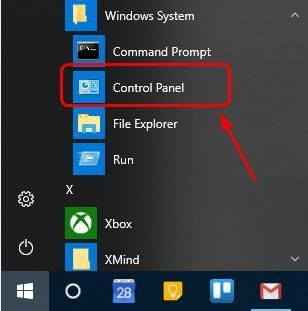
2) Pilih Pengaturan perangkat saat Lihat dengan ikon Besar.
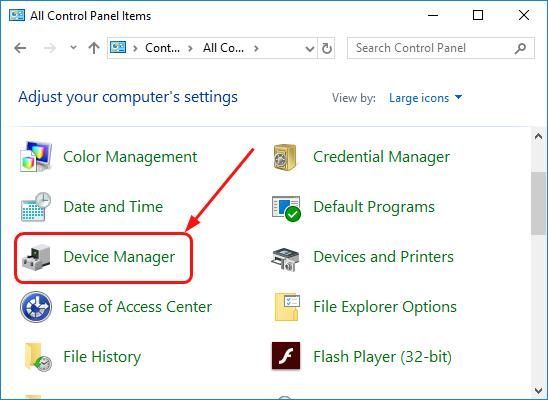
3) Temukan dan perluas file Keyboard bagian. Kemudian klik kanan pada perangkat lunak driver keyboard Anda dan klik Copot pemasangan perangkat .
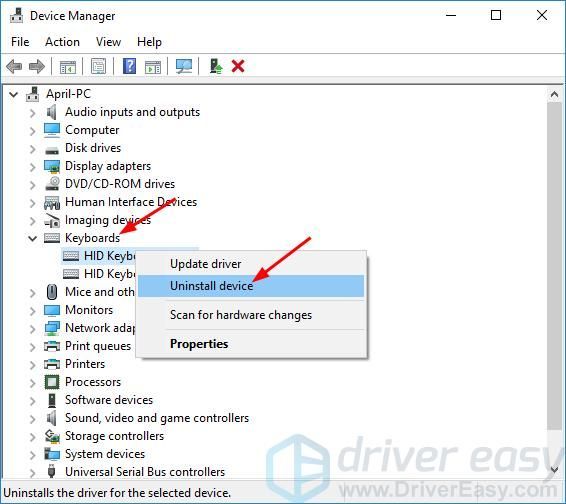
4) Setelah selesai menghapus instalan, mulai ulang laptop Dell Anda. Kemudian Windows akan menginstal ulang driver keyboard secara otomatis. Periksa apakah keyboard Anda dapat berfungsi dengan baik.
Jika sayangnya, keyboard Anda masih berhenti berfungsi, ikuti solusi berikutnya untuk memperbarui driver keyboard Anda sepenuhnya.
Solusi 3: Perbarui driver keyboard laptop Dell Anda
Jika Windows tidak memuat driver keyboard untuk laptop Anda secara otomatis, Anda dapat mengupdate driver keyboard dengan cara alternatif berikut: secara manual atau otomatis.
Pembaruan driver manual - Anda dapat memperbarui driver keyboard Anda secara manual dengan mengunjungi situs web resmi Dell, dan mencari driver terbaru yang benar untuk keyboard Anda. Pastikan untuk memilih hanya driver yang kompatibel dengan varian versi Windows Anda.
Pembaruan driver otomatis - Jika Anda tidak punya waktu, kesabaran, atau keterampilan komputer untuk memperbarui driver keyboard Anda secara manual, Anda dapat melakukannya secara otomatis dengan Sopir Mudah . Driver Easy akan secara otomatis mengenali sistem Anda dan menemukan driver yang tepat untuk keyboard Anda yang tepat, dan varian versi Windows Anda, dan itu akan mengunduh dan menginstalnya dengan benar:
1) Unduh dan instal Driver Easy.
2) Jalankan Driver Easy dan klik tombol Scan Now. Driver Easy kemudian akan memindai komputer Anda dan mendeteksi driver yang bermasalah.
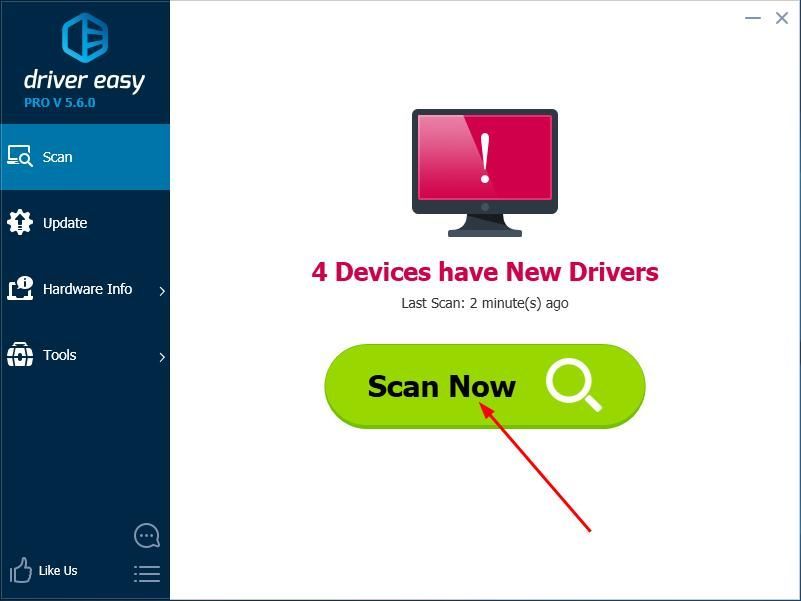
3) Klik Perbarui Semua untuk secara otomatis mengunduh dan menginstal versi yang benar dari semua driver yang hilang atau kedaluwarsa di sistem Anda. (Ini membutuhkan Versi Pro yang hadir dengan dukungan penuh dan jaminan uang kembali 30 hari. Anda akan diminta untuk meningkatkan saat mengklik Perbarui Semua.)
Catatan: Anda dapat melakukannya secara gratis jika Anda mau, tetapi sebagian manual.
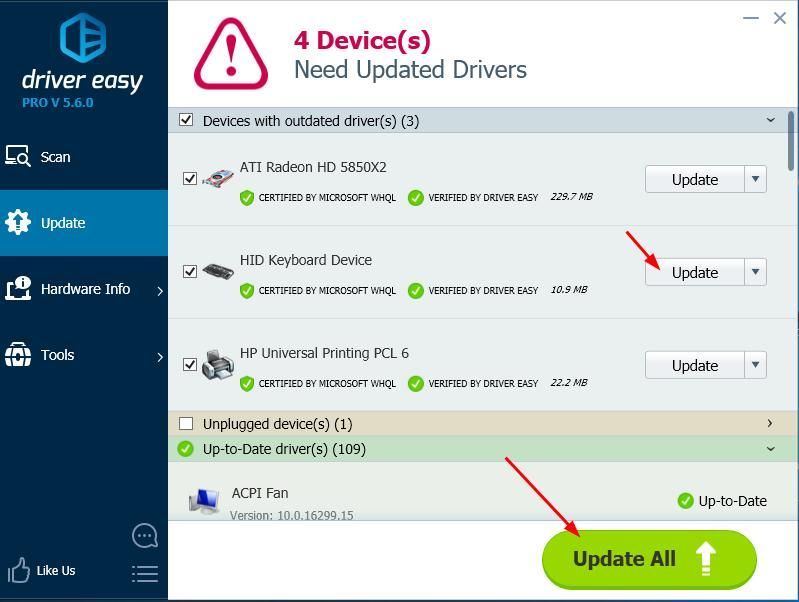
4) Mulai ulang laptop Anda untuk membuat driver baru berlaku dan coba tekan tombol apa saja pada keyboard Anda untuk melihat apakah keyboard Anda berfungsi.
![[UNDUH] Driver Brother QL-570 untuk Windows 10](https://letmeknow.ch/img/knowledge/79/brother-ql-570-driver.jpg)



![[ASK] Roblox Tidak Berfungsi di PC (Tips 2022)](https://letmeknow.ch/img/knowledge/77/roblox-not-working-pc.jpg)

